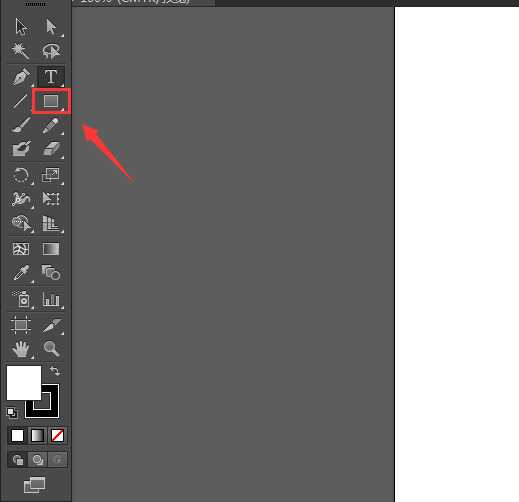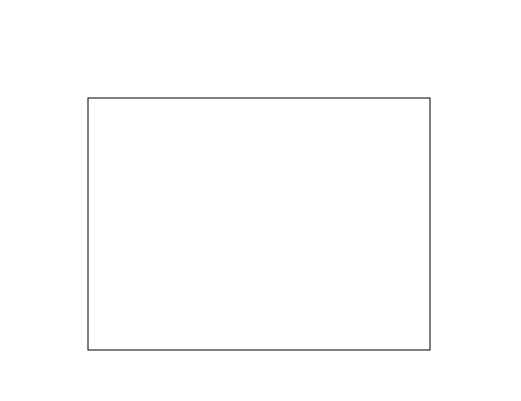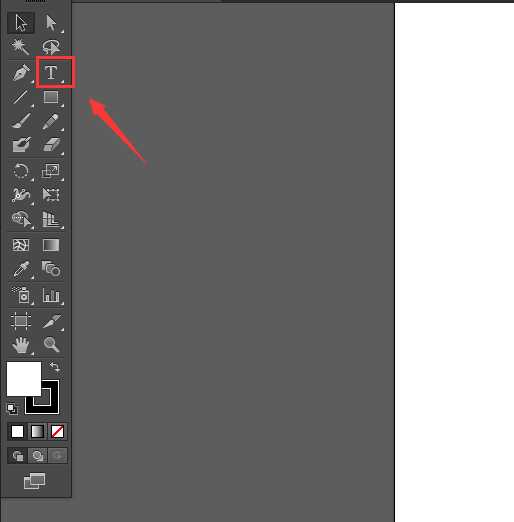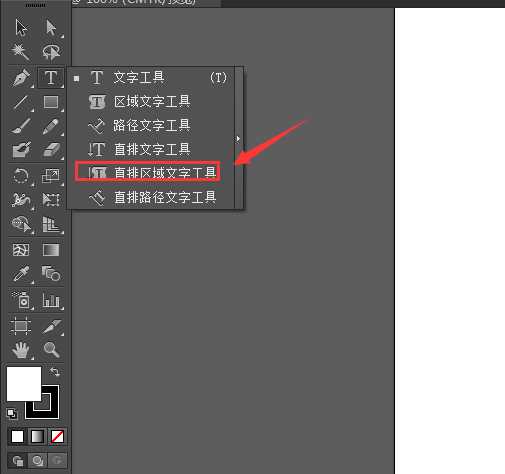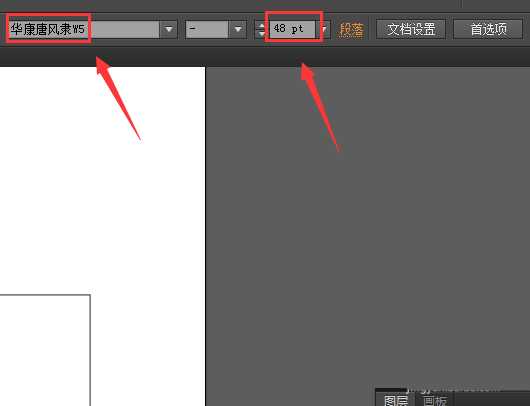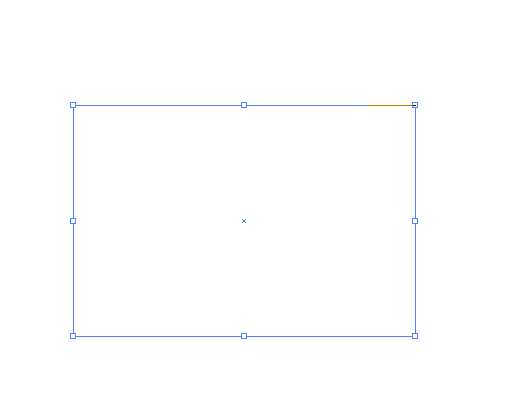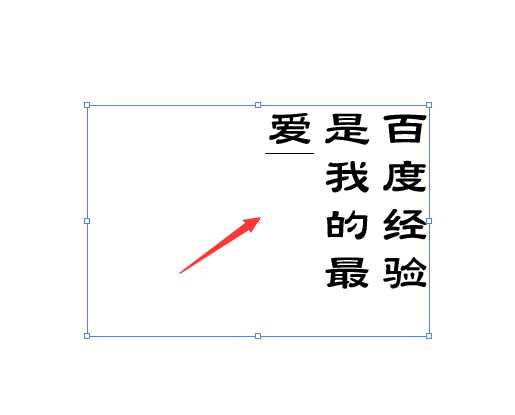ai怎么在矩形中输入直排区域文字?
(编辑:jimmy 日期: 2024/11/6 浏览:3 次 )
ai中想要输入直排区域文字,该怎么输入呢?下面我们就来看看详细的教程。
- 软件名称:
- Adobe Illustrator CC 2018 (AI) 中文安装版 64位
- 软件大小:
- 2GB
- 更新时间:
- 2017-10-20立即下载
1、双击AI的图标将该软件打开,并在打开的界面内找到工具箱里的矩形选项,如图所示:
2、选择矩形在绘图区里我们拖动鼠标左键绘制出一个矩形,如图所示:
3、绘制好矩形之后再在工具箱内找到文字选项,如图所示:
4、点击文字选项的下拉箭头在其内找到直排区域文字选项,如图所示:
5、点击直排文字区域文字选项在其属性里设置字体和字体大小如图所示:
6、设置好字体和字体大小之后我们在矩形上点击鼠标左键就进入到文字输入模式了,如图所示:
7、根据需要我们输入文字,这样我们就在这个矩形内输入了直排区域文字了,如图所示:
以上就是ai输入直排区域文字的教程,希望大家喜欢,请继续关注。
相关推荐:
Ai怎么设计可爱的饼干文字?
ai怎么设计可爱的空心卡通文字?
ai怎么使用钢笔工具设计有棱角的文字?
下一篇:AI怎么制作创意的复合图形?